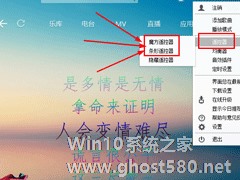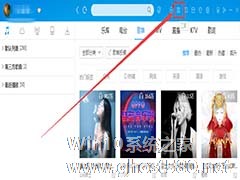-
酷狗音乐遥控器如何用?酷狗音乐遥控器使用方法
- 时间:2024-11-22 23:22:44
大家好,今天Win10系统之家小编给大家分享「酷狗音乐遥控器如何用?酷狗音乐遥控器使用方法」的知识,如果能碰巧解决你现在面临的问题,记得收藏本站或分享给你的好友们哟~,现在开始吧!
通常我们用酷狗音乐软件的时候,会用到酷狗遥控器,不过此酷狗遥控器非彼我们日常使用的遥控器,而是酷狗音乐软件的一种功能名称。那么酷狗音乐遥控器如何用呢?接下来我们一起往下看看酷狗音乐遥控器使用方法吧。
方法步骤
1、打开酷狗,在右上角可以看见一个像“遥控器”的图标,点击便可快速的切换到遥控器了;

2、这样的是默认遥控样式,这里有两种样子,一种是“魔方遥控器”,另一个是“条形遥控器”。点击“主菜单”-“遥控器”便可设置选择其中任意一个样式了;

3、以“魔方遥控器”为例,个人感觉魔方遥控器看起来更美观。打开“魔方遥控器”,将鼠标放在其上,可以显示隐藏的菜单按钮,有:“音乐切换”、“暂停、开始”、“隐藏遥控器”、“音量调节”、“歌词显示”。根据自己的需要,在其上操作即可;

4、在播放音乐的过程中,使用遥控器可以方便的进行音乐播放的常规设置,免去将主界面切换出来进行音乐调节的繁琐操作了。当然还可以双击“遥控器”来“隐藏、显示”酷狗播放的主界面;

5、如果需要将遥控器图标放在合适的位置,点击遥控器图标,拖动即可完成;

6、如果,需要隐藏“遥控器”,点击主界面中的“遥控器”图标完成隐藏。

以上就是酷狗音乐遥控器使用方法的全部内容,按照以上方法操作,你就能轻松的掌握你自己的酷狗遥控器了。
以上就是关于「酷狗音乐遥控器如何用?酷狗音乐遥控器使用方法」的全部内容,本文讲解到这里啦,希望对大家有所帮助。如果你还想了解更多这方面的信息,记得收藏关注本站~
『Win10系统之家wwW.ghost580.net文♀章,不得自行转载,违者必追究!』
相关文章
-
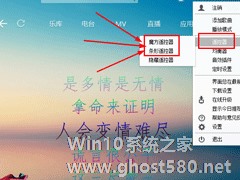
通常我们用酷狗音乐软件的时候,会用到酷狗遥控器,不过此酷狗遥控器非彼我们日常使用的遥控器,而是酷狗音乐软件的一种功能名称。那么酷狗音乐遥控器如何用呢?接下来我们一起往下看看酷狗音乐遥控器使用方法吧。
方法步骤
1、打开酷狗,在右上角可以看见一个像“遥控器”的图标,点击便可快速的切换到遥控器了;
2、这样的是默认遥控样式,这里有两种样子,一种是“魔方... -
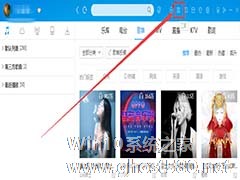
如何用手机遥控酷狗音乐电脑端?小伙伴们想用手机遥控电脑端的酷狗音乐播放器,瞬间完成切歌,却不知道怎么办?下面,小编就为大家介绍下用手机遥控酷狗音乐电脑端的方法。
1、确保手机、电脑中已经安装酷狗音乐播放器,两者要处于同一网络环境,
2、登录酷狗音乐电脑端,进入页面,点击“工具”图标,在弹出的页面中点击“DLNA投放”选项,
3、如图,在弹出的页面中... -

YY伴侣是一款语音视频软件,为用户提供听歌、K歌、观看直播等服务,YY伴侣还有一个音乐导入功能,要怎么导入呢?下面就给大家分享具体步骤。
1.打开酷狗软件,点击默认列表右键---选择导出列表文件选项。
2.另存为-YY伴侣列表.kgl(注意必须是kgl文件才能够导入)。
3.打开YY伴侣,点击乐库旁边的文件夹。</cen -

酷狗音乐dlna投放功能如何使用?酷狗音乐dlna投放功能使用方法
酷狗音乐dlna投放功能如何使用?现在很多软件都有投放功能,可以直接把手机上的歌曲直接放到电脑或电视上看,那么,酷狗音乐dlna投放功能要怎么使用呢,下面就给大家分享具有步骤。
注意:
1、请确认手机和电脑已经安卓酷狗音乐,推荐升级为最新版,否则可能因为版本原因,无法实现DLNA投放功能。
2、请将电脑和手机处于同一无线网络下,即电脑和手机连接的是...